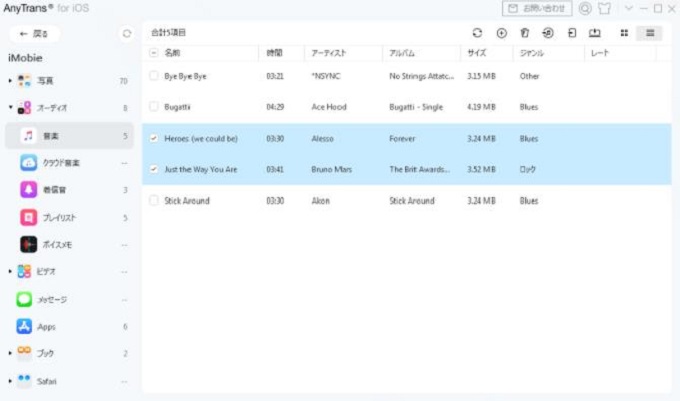iTunes以外にパソコンからiPhoneに音楽を入れる方法
パソコンからiPhoneに音楽を入れる方法として代表的なのが、iTunesを使ったものでしょう。ですがWindowsのパソコンを使っていたりすると、わざわざiTunesを入れるのが面倒だと感じる人も少なくありません。そうした時にiTunes以外で、パソコンからiPhoneに音楽を入れる方法はあるのでしょうか。実はiTunesなしでiPhoneに音楽を入れるためのソフトが幾つかあるのです。ここでよく使われるパソコンからiPhoneに音楽を入れるツールを紹介して比較します。
- iCareFoneでパソコンからiPhoneに音楽を入れる
- AnyTrans for iOSでパソコンからiPhoneに音楽を転送する
- CopyTransでパソコンからiPhoneに音楽を転送する
- 各ツールの比較表
iTunes以外パソコンからiPhoneに音楽を入れるツール
iCareFoneでパソコンからiPhoneに音楽を入れる
iTunesなしでパソコンからiPhoneに音楽を入れる方法として、最初に紹介したいのがiCareFoneです。パソコンとiPhoneなどのデバイス間のデータ転送をメインとしたソフトになります。初心者でも簡単に扱える操作性の良さと、不具合からiPhoneを復元できる多彩な機能でとても魅力があります。これでiCareFoneを使ってiPhoneに音楽を入れる操作方法を紹介いたします。
ステップ 1. iCareFoneをインストールして起動させ、iPhoneをパソコンと接続します。
ステップ 2. iCareFoneのホーム画面からファイル管理へと移動し、音楽ファイルをクリックします。
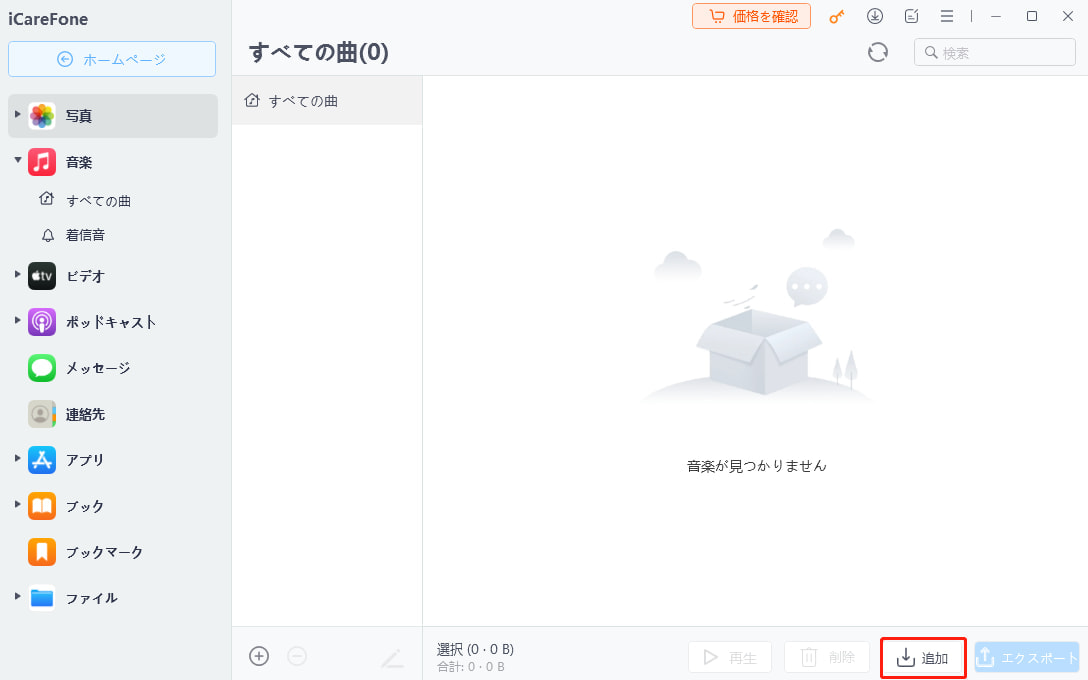
ステップ 3. 画面の上に追加という項目があるのでクリックし、iPhoneに入れたい音楽フォルダを選択して開きます。
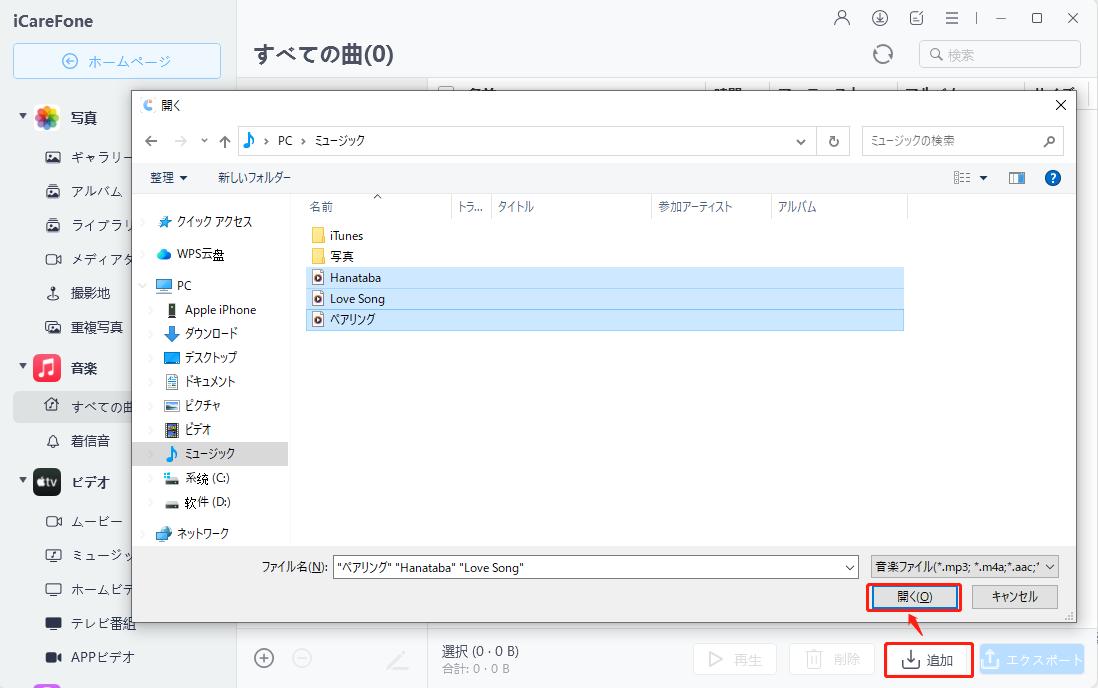
ステップ 4. 転送先のフォルダを指定してOKをクリックします。パソコンで選定した曲がiPhoneに転送されます途中、iPhoneとPC間の接続を切断しないでください。
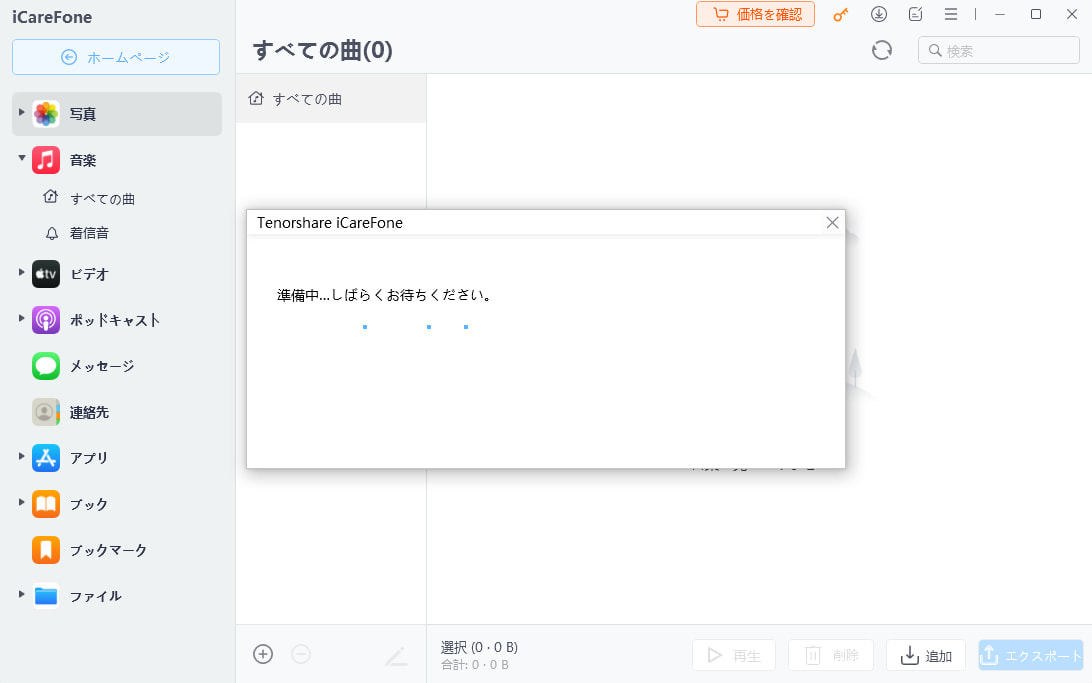
ステップ 5. しばらくすると、追加が完了した旨の確認が表示されますので「OK」を選択しましょう。
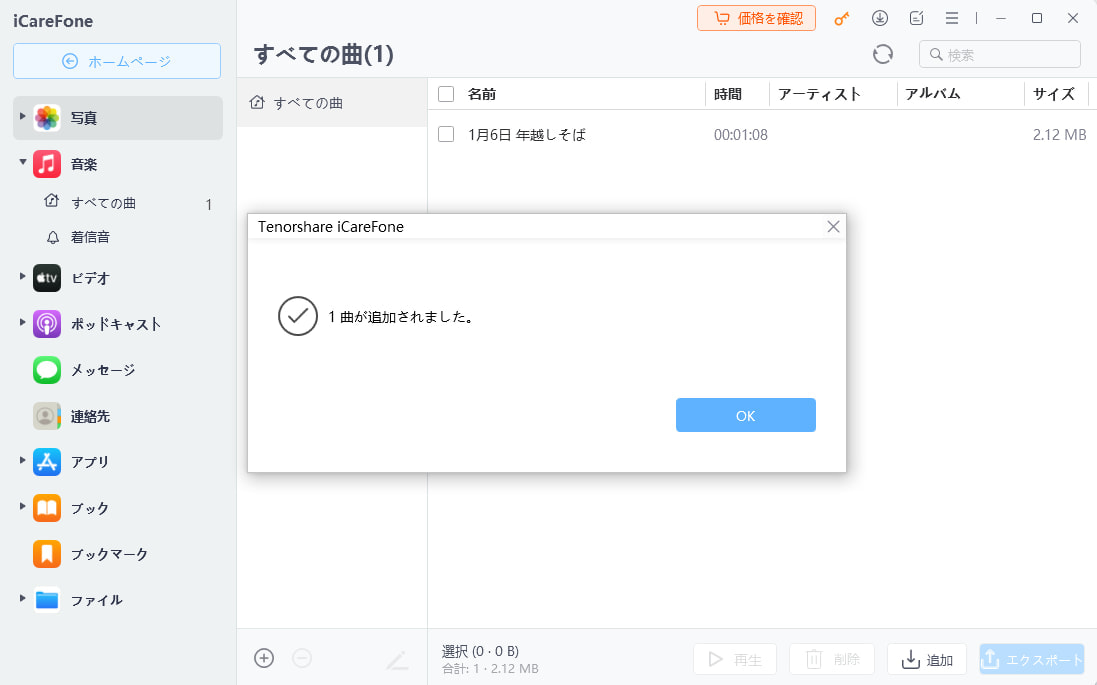
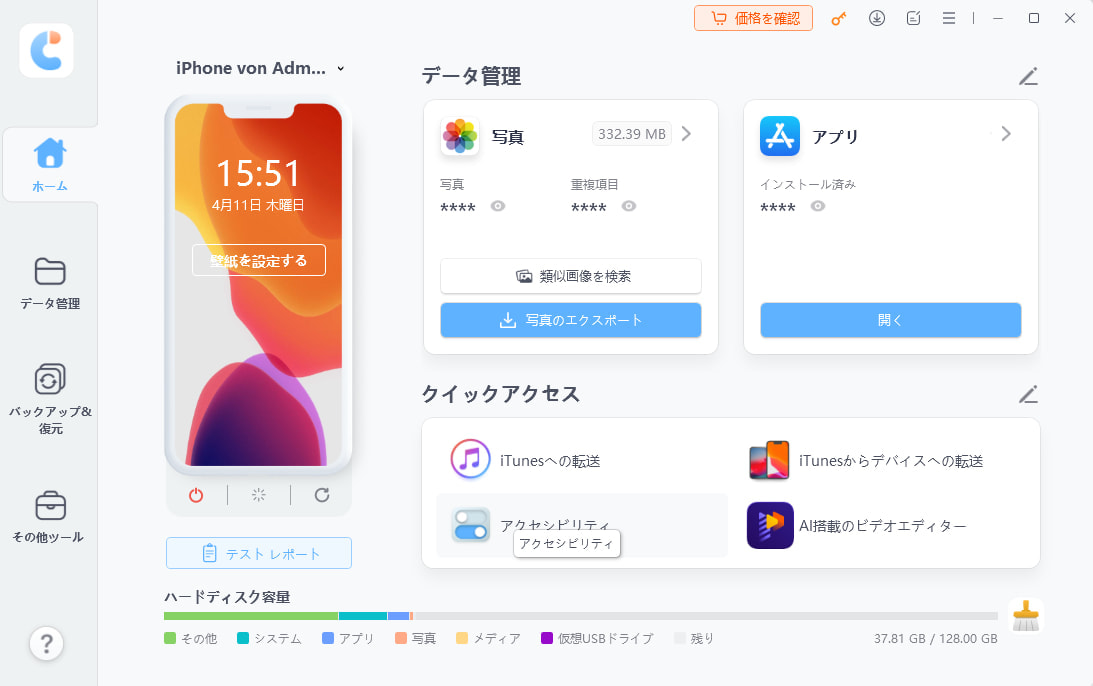
詳細は以下のビデオをご参考にしてください。
AnyTrans for iOSでパソコンからiPhoneに音楽を転送する
AnyTrans for iOSもまたデータ転送や管理を行うソフトです。主にiOSデバイスのデータ管理を行えるのが特徴で、音楽以外のファイルにしてもバックアップなどを取ることもできます。ある意味でデータ転送と管理に特化したソフトです。AnyTrans for iOSを使ってiTunesなしで、パソコンからiPhoneに音楽を入れる方法についても紹介していきましょう。
ステップ 1. AnyTrans for iOSをインストールして起動させ、iPhoneをパソコンと接続します。
ステップ 2. 画面の「+」ボタンをクリックして、追加項目の選択に入ります。
ステップ 3. パソコンで追加したい音楽を選択して、「開く」をクリックします。

ステップ 4. 画面が切り替わるのでiPhoneに選択した音楽ファイルを移動します。
CopyTransでパソコンからiPhoneに音楽を転送する
iPhoneに直接曲を入れる方法なら、CopyTransを使うといいでしょう。CopyTransもサードパーティ製のアプリです。手軽に操作できるのは、このアプリはiPhoneから曲を転送するのに特化しているためになります。手順としては以下の通りです。
ステップ 1. CopyTransをパソコンにインストールして起動させ、デバイスとパソコンを接続
ステップ 2. CopyTransの画面にiTunesとあるのでそちらをクリックします。
ステップ 3. 自動的にiTunesにない曲のバックアップがとれます。
ステップ 4. iTunesがインストールされていない場合は、フォルダーを選択します。
ステップ 5. パソコンに送りたいフォルダを選択すると、バックアップがとれます。
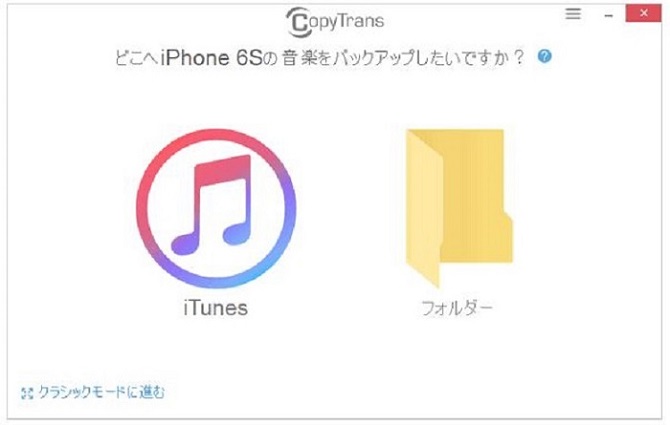
各ツールの比較表
itunesなしでPCからiphone/ipad/ipodに音楽転送する方法を紹介してきました。ただどのソフトを使えばいいのか分からないという人もいるでしょうから、最後に各ツールの比較表をつけておきます。
| 比較点 | iCareFone | AnyTrans for iOS | Copy Trans |
|---|---|---|---|
| 対応デバイス台数 | 無制限 | 不明 | 不明 |
| 双方向転送 | パソコンとiOSデバイス間の双方向転送が可能 | パソコンとiOSデバイスとの双方向転送が可能 | iOSデバイスからパソコンへの単方向のみ |
| デバイスとiTunes間で転送 | 双方向転送 | iTunesへ転送のみ | iTunesへ転送のみ |
| 使いやすさ | 初心者でも直感的に利用できるほど操作性は良い | シンプルな構成で使いやすい | 機能面が限られるので使いやすい |
| 機能性 | データ転送の他にもiOSの軽い不具合の修復など多機能 | データ転送やバックアップ機能の他にミラーリング機能もある | 単一方向のみのデータ転送のみ |
| 価格 | 月額2,838円、年間プラン3,938円、シングル永久ライセンス5,808円 | 年間プラン4,378円、ライフタイムプラン6,578円 | 月額プラン2,980円 |
まとめ
iTunes以外でパソコンからiPhoneなどのiOSデバイスに、音楽を入れる方法を紹介してみました。サードパーティ製のソフトになりますが、いずれも信頼性が高く、多くのユーザーが利用しているものです。音楽管理は勿論のこと他にも使える機能面なども豊富で、永久ライセンスの価格が安いTenorshare iCareFoneが特にオススメできます。
- 無料でiPhone/iPad/iPodで必要なデータを一括バックアップ、選択したデータだけもバックアップ可能
- iTunesを使わずにiOSデバイスとPC/Macの間で音楽、写真、ビデオ、連絡先、SMSを無制限に転送
- iPhone/iPad/iPod Touchに音楽、写真、ビデオなどデータを追加、整理、削除
- 現在のデータを消去せずにファイルを選択的に復元可能
- 複数の画像をHEICからJPGに数秒で変換可能